SBI証券の口座を開設してみました。インターネットで申し込むので簡単だろうと思っていましたが、想像よりは面倒でした。こちらでは実際の流れを説明します。
まず、SBI証券のホームページ右上にある赤いボタンをクリック。
SBI証券 口座開設フォームの薄いピンクの項目に順次入力していきます。
下に進んでいくと、特定口座を開設するかどうか、NISA口座を申し込むかどうか、外国為替証拠金取引(FX)口座を合わせて申し込むかどうか聞かれます。
NISAもFXも申し込まない
特定口座は開設しておいたほうが便利かと思いますが、NISA口座はすべての金融機関を通じて一つしか持つことができず、変更するのはかなり手間がかかるので、あらかじめ入っているチェックははずしておいたほうがいいと思います。
外国為替証拠金取引口座については、あらためて申し込んだほうがメリットが多いかと思いますので、こちらもチェックをはずしておくのが個人的にはおすすめです。
NISAのチェックをはずすと
このようなアラートが出てちょっとびっくりします。
一番下まで進むと赤いボタンがあるので、それをクリックして次へ進みます。住信SBIネット銀行口座の申込のチェックを外しているのはすでに銀行口座を持っているからです。
住信SBIネット銀行は、セブンイレブンなどにあるセブン銀行ATMが手数料無料で使えて、またSBI証券口座とのハイブリッド預金の金利が高く、非常に使い勝手がよいと思います。
次にすすむと、「包括告知及び届出、電子交付サービスの承諾、重要書類の同意」の画面になります。
チェックボックスにチェックを入れ、一番下までスクロールすると「確認画面へ」というボタンがありますので、それをクリック。
次の画面で「内容確認」をします。
あなたが入力した内容が正しいかどうか、画面を上下に動かして確認してください。
正しければ、口座開設のお申込み方法を確認します。本人限定郵便が受け取れるのであれば、デフォルトの「オンラインで口座開設」にチェックが入ったままにします。
次の画面にすすむと、「4.完了」となるのでこれで申し込みは終了かとも思うのですが、赤いボタンで「初回ログインフォームはこちら」というのが現れます。
このすぐ下に、口座番号や暗証番号が載っていますので、「ファイル保存」や「印刷」あるいは写メを撮るなどの方法で保管します。
「初回ログインフォームはこちら」の赤いボタンをクリックすると、SBI証券 初回ログインフォームの画面に進みます。
長くなってきたので、初回ログインフォームの画面以降は次の記事に書きます。
ここまでご覧いただき、ありがとうございました。
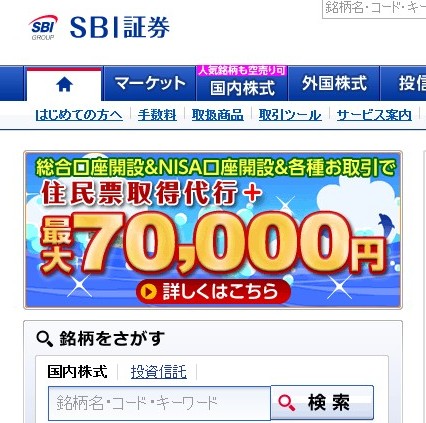
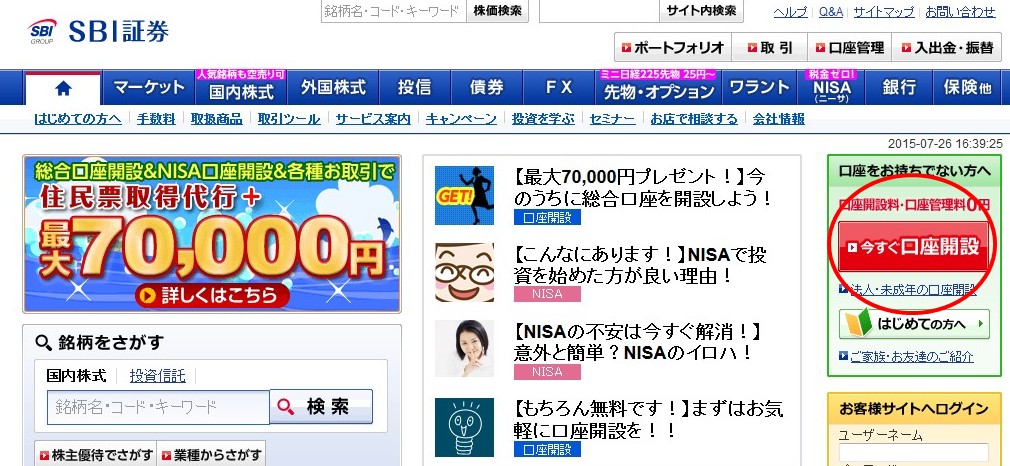
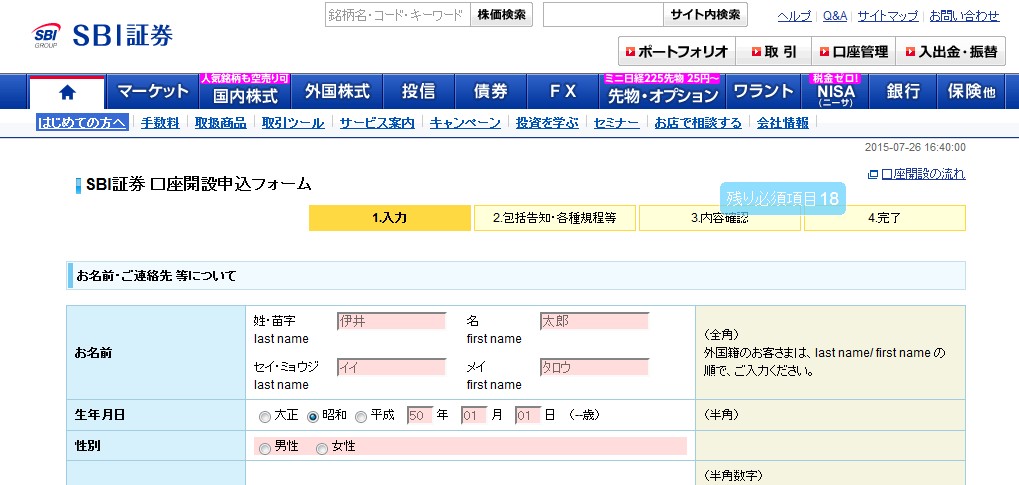
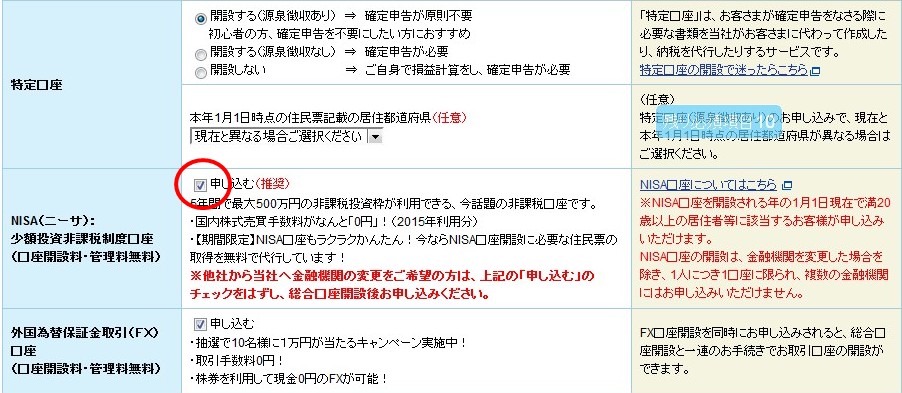
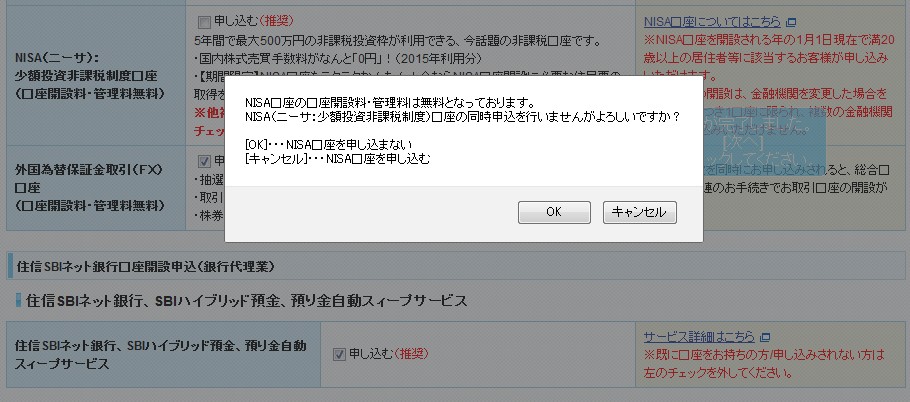
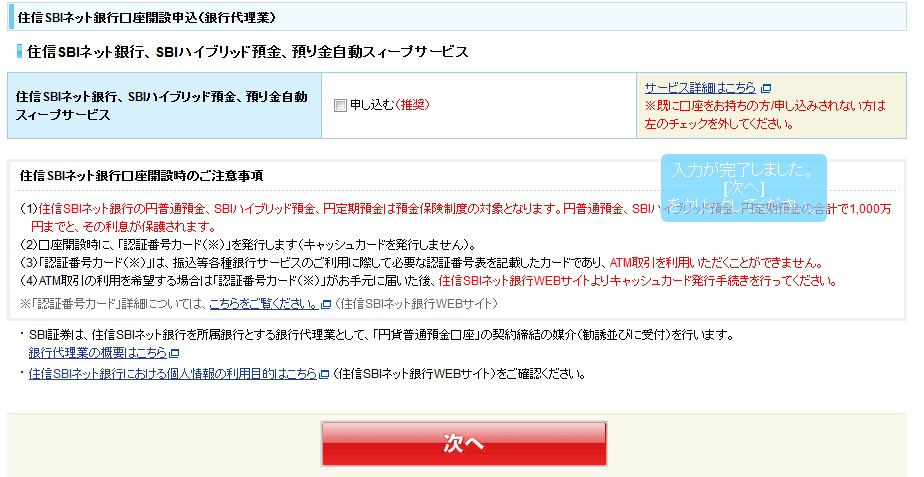
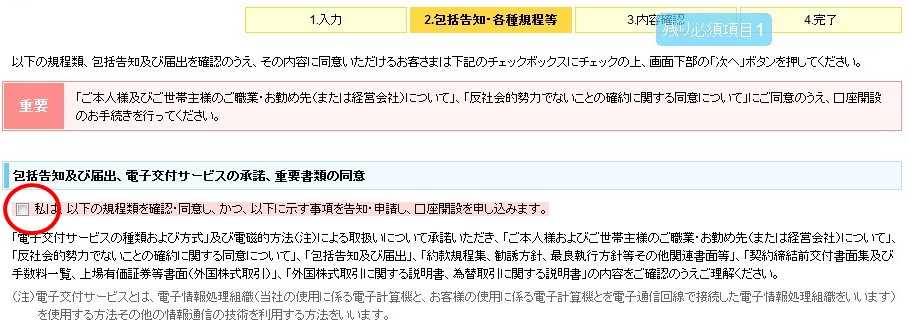
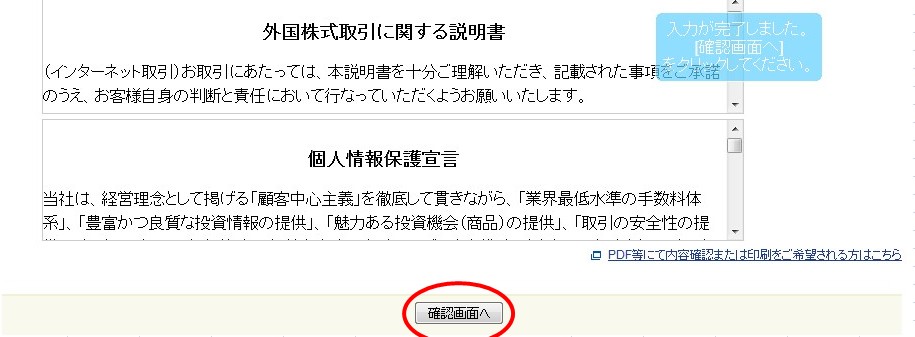
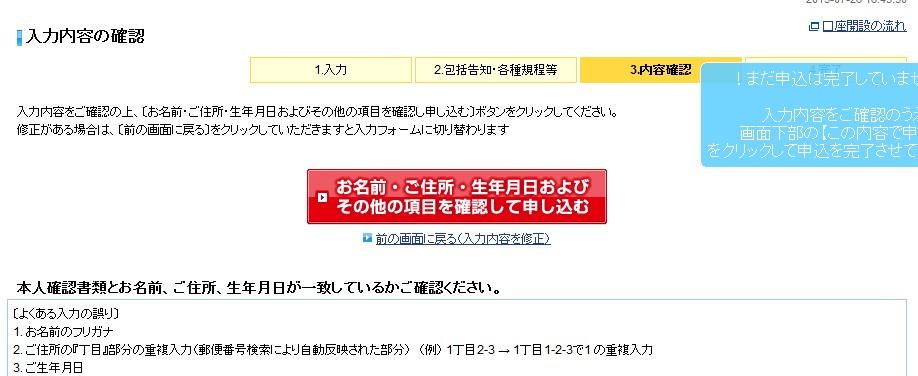
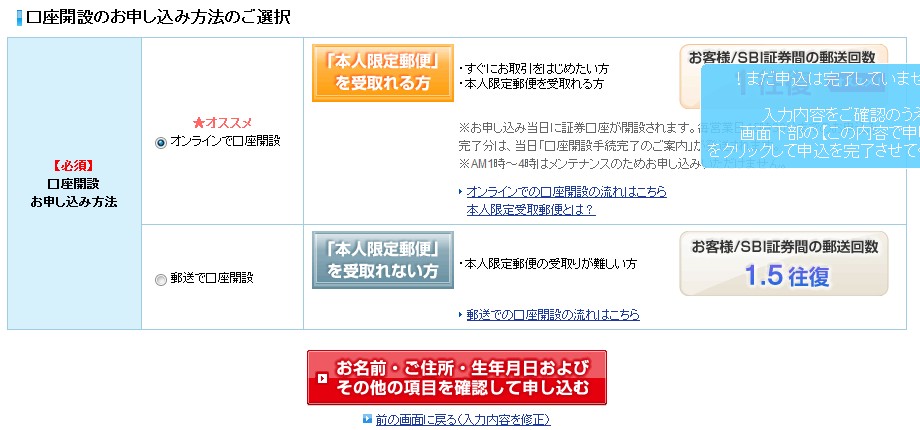
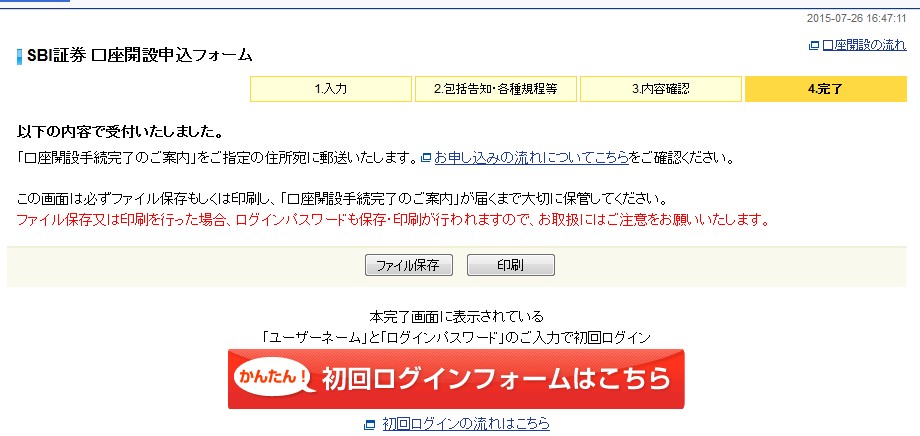
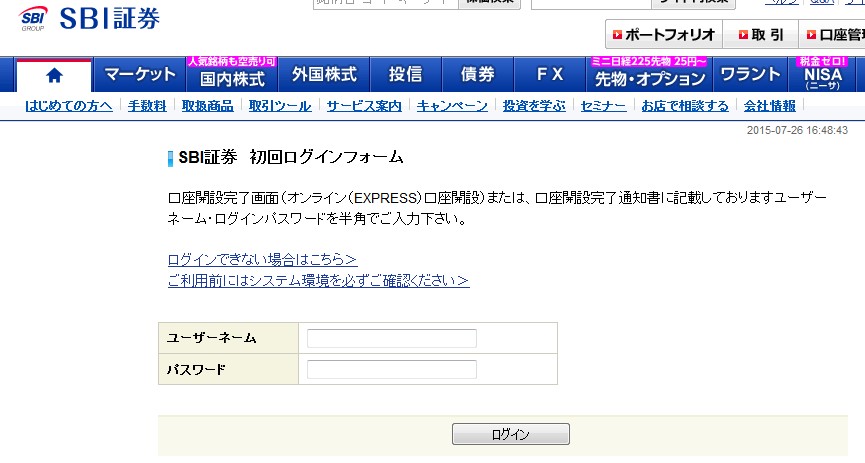
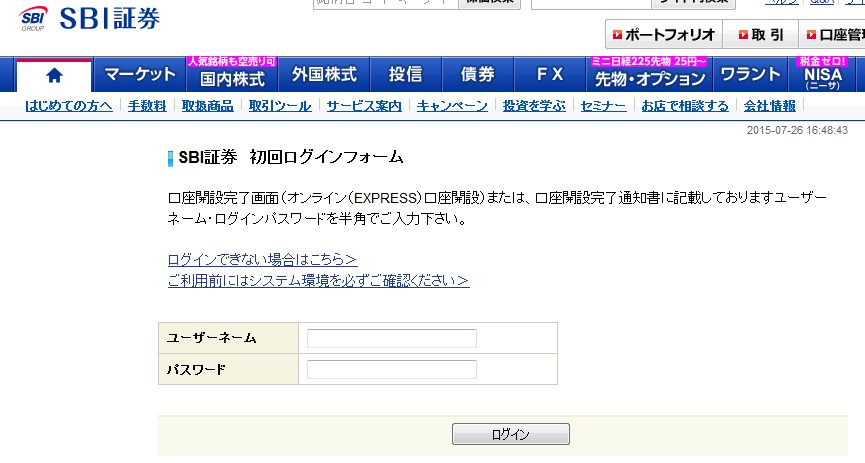
コメント